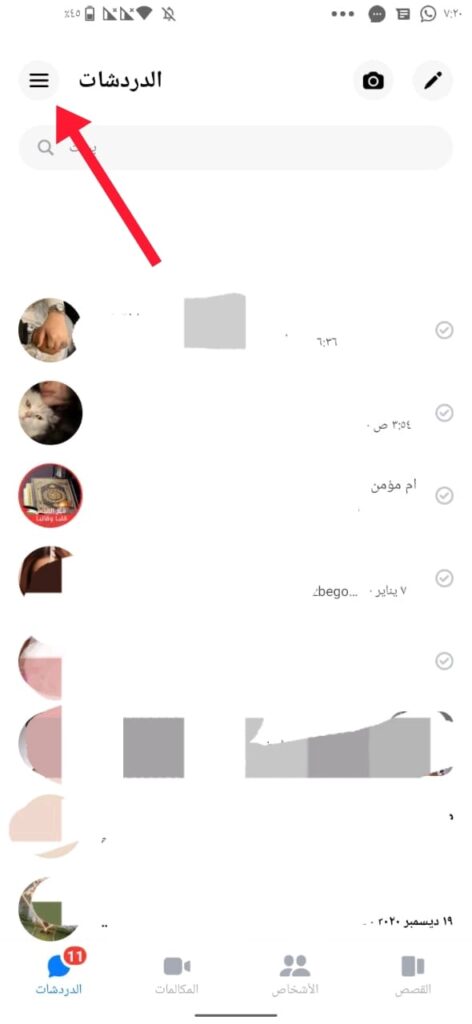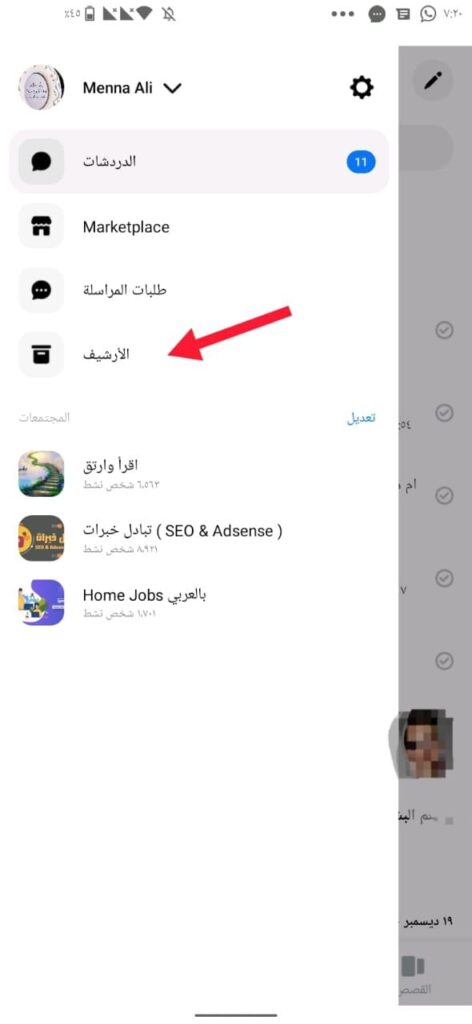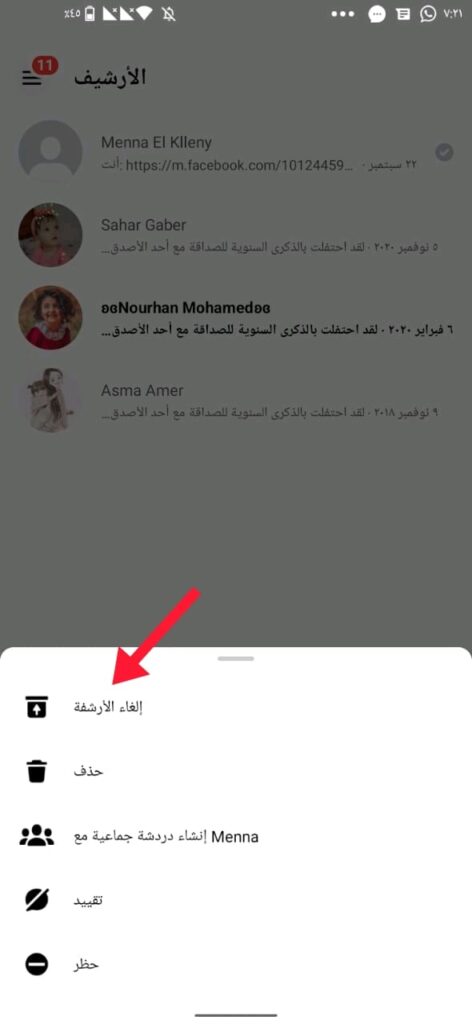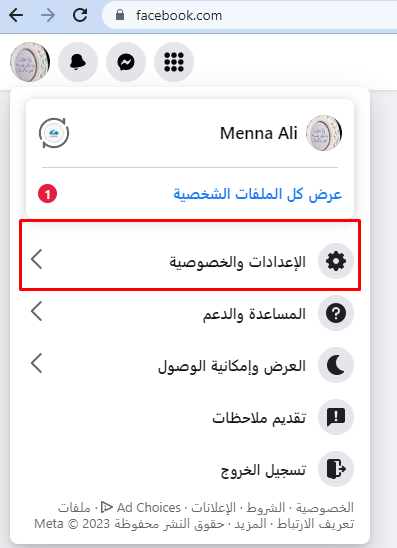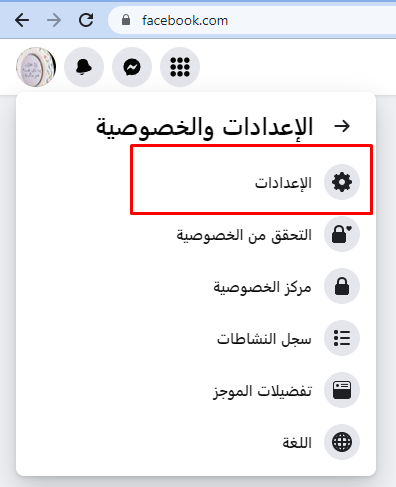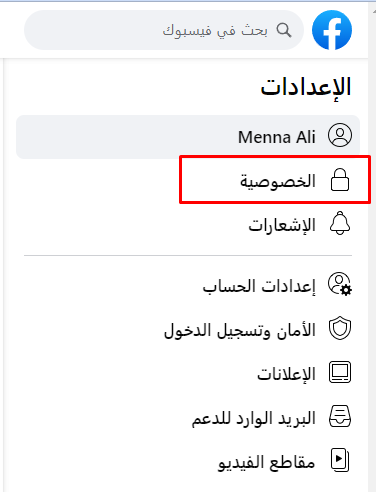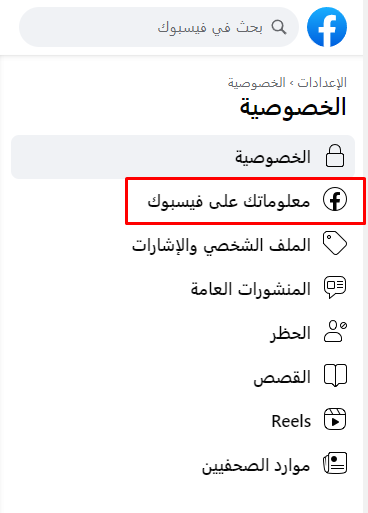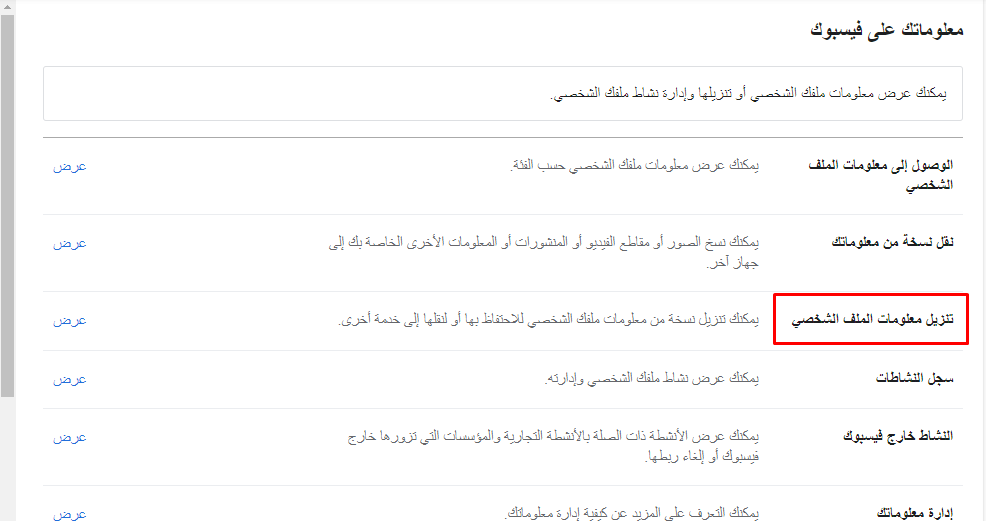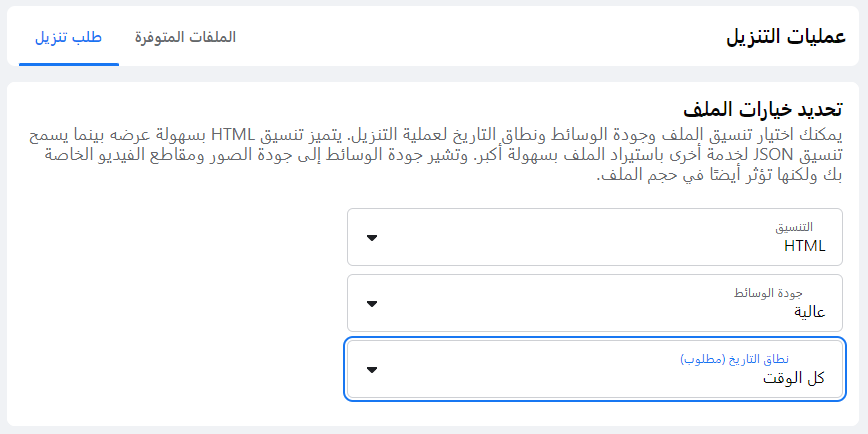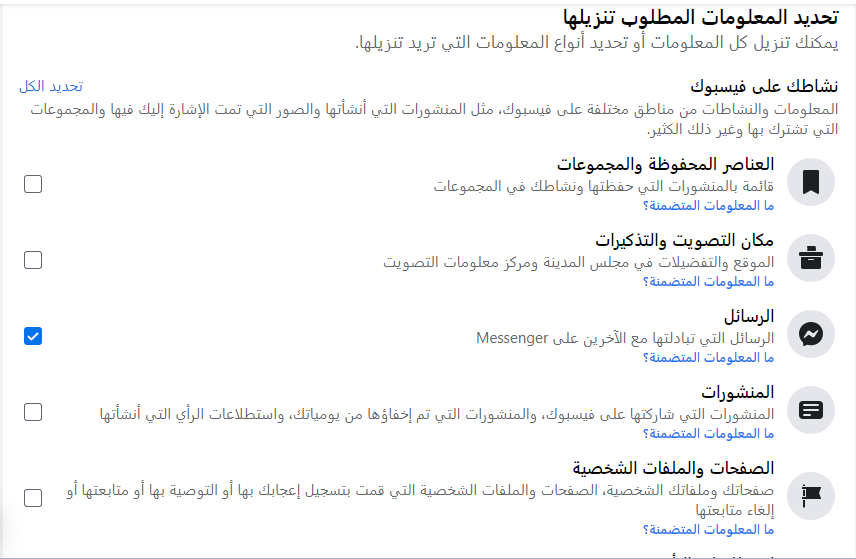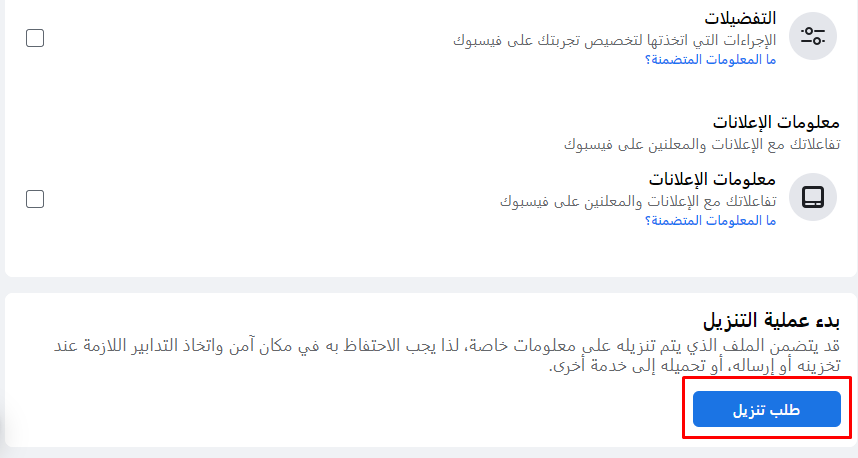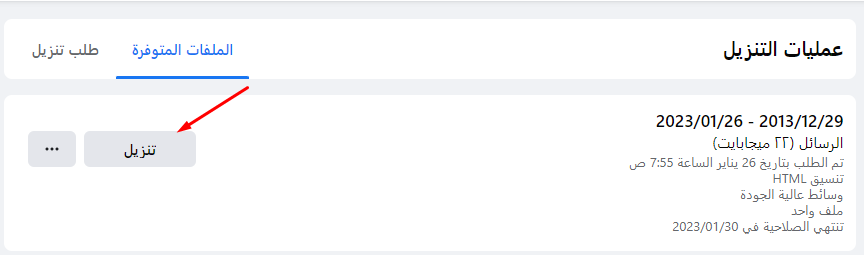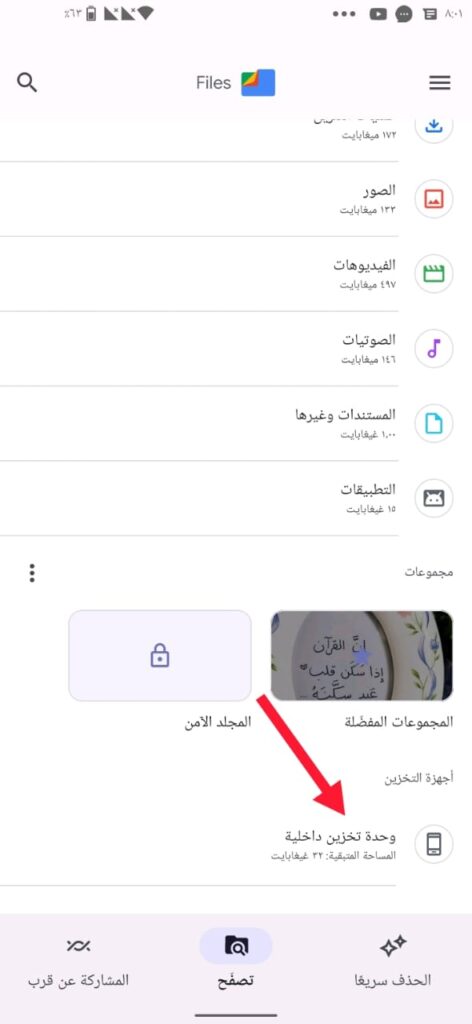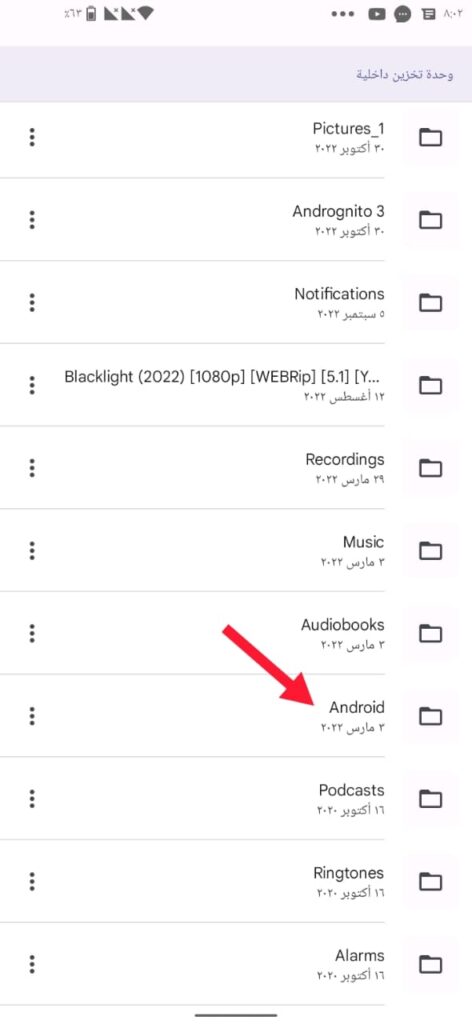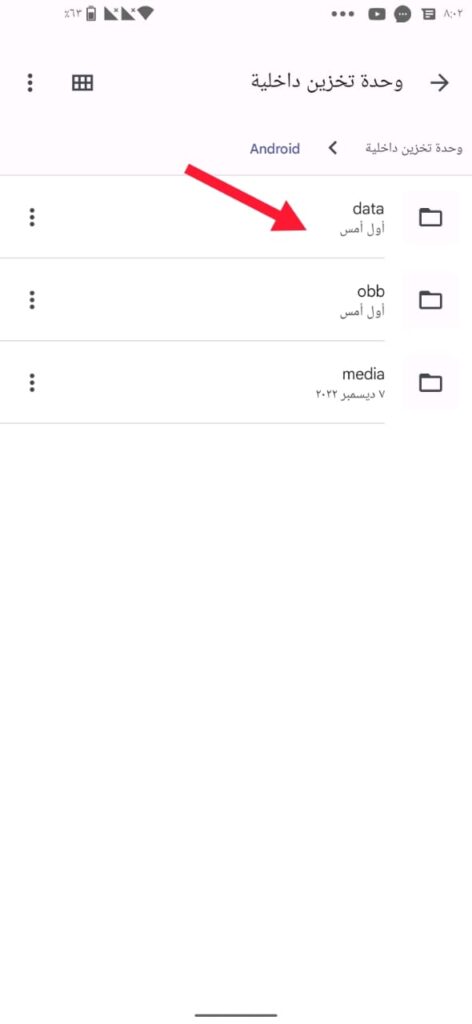هل قمت بحذف رسالة على فيس بوك ماسنجر وتريد استعادتها؟ نفِّذ هذه الخطوات!
شرح كيفية استعادة رسائلك المحذوفة على Messenger. لا يستطيع أي شخص من مستخدمي تطبيقات المراسلة عمومًا أهميتها في التواصل الاجتماعي، ومن بين هذه التطبيقات بالتأكيد تطبيق Messenger الذي أصبح لا غنى عنه بالنسبة للكثير جدًا جدًا من الأشخاص، فبالإضافة لكونه تطبيق مراسلة رائع إلا أنه أيضًا يمكننا من خلاله إجراء مكالمات صوتية وكذلك مكالمات فيديو حول كل دول العالم، فلا فرق إذا كنت تقوم بالاتصال بأشخاص من دول مختلفة، فالمعروف عن هذا التطبيق بشكل عمومًا هو تعدد خيارات المحادثات الموجودة به.
بينما أنه تطبيق مُدهش ويتميز بالعديد من الخصائص المهمة كما ذكرنا ويحتوي كذلك على العديد من سُبل المرح، إلا أنك قد تقوم بحذف بعض الرسائل والمحادثات عليه عن طريق الخطأ، وبالطبع قد تكون قد قمت بهذا بالفعل في إحدى الأيام، ولكن ما نحن بصدده اليوم هو إخبارك أنك تستطيع استعادة هذه الرسائل المحذوفة، ولكن قد تُمثل هذه الخطوات بعض الصعوبة كما الحال في استرداد رسائلك المحذوفة على الانستقرام.
من المعروف -حتى الآن- أنه لا يوجد خيار لاستعادة الرسائل المحذوفة بشكل مُباشر لكي تتم عودتها للمحادثات التي حُذفت منها، فبمجرد قيامك بحذف بعض الرسائل من محادثة بعينها فقد تم حذفها بشكل دائم (من هذه المُحادثة) ولكن الخبر الجيد أنه يُمكنك بكل تأكيد إرسال طلب لفريق دعم تطبيق الفيس بوك لكي يقوموا بتزويدك ببيانات تطبيق المسنجر التي ستحتوي بدورها كذلك على كل الرسائل التي تم حذفها مؤخرًا.
لابد أنه سيكون رائعًا بالنسبة لك عندما تعرف أن تطبيق الفيس بوك يحتوي على ميزة “تحميل المعلومات” والتي يُمكنك من خلالها الحصول على كافة المعلومات الخاصة بك وبياناتك التي قام الفيس بوك بجمعها عنك طوال فترة استخدامك لهذا التطبيق، وهذا بلا أدنى شك يشمل الرسائل المُرسلة والمُستلمة كذلك عن طريق هذا التطبيق، وعندما تقوم باستخدام هذه الميزة وتحميل بياناتك فستتوفر لك كل هذه البيانات على هيئة ملفين “HTML / JSON” ويمكنك مطالعة أي من الملفين على هاتفك الجوال أو على الكمبيوتر كذلك.
استعادة الرسائل المحذوفة على المسنجر
إذا كنت ترغب باستعادة كل رسائلك التي قد قمت بحذفها على تطبيق Messenger فهذه المقالة ستكون مفيدة جدًا لك، فقد وفرنا لك أفضل وأبسط الطرق كذلك وقمنا بشرحها بشكل تفصيلي وتوضيحها بالصور لمساعدتك على تنفيذها وستجدها بسيطة جدًا بالرغم من أنها قد تأخذ بعض الوقت في تنفيذها، لذلك فلتتابع معنا الطرق التالية..
1. تأكد إذا كانت الرسائل مؤرشفة
قد لا يعلم بعض مستخدمي تطبيق الفيس بوك والمسنجر عن ميزة أرشفة الرسائل برغم من طول فترة استخدامهم لهين التطبيقين بشكل مُستمر، ولكن يقوم تطبيق الفيس بوك بعرض خصيصة أرشفة الرسائل والتي تعمل على إخفاء المُحادثات ونقلها إلى “الأرشيف” وبذلك لن تظهر أمامك مرة أخرى في قائمة المحادثات على المسنجر إلا إذا قمت بإضافتها مرة أخرى له.
قد تقوم عن طريق الخطأ بأرشفة مُحادثاتك ورسائلك وعندما لا تظهر لك مرة أخرى في قائمة المحادثات أمامك فقد تظن أنه قد تم حذفها، فلذلك ينبغي عليك التأكد إذا ما كانت رسائلك التي تبحث عنها قد تمت أرشفتها ونقلها إلى الأرشيف أم لا قبل الشروع في تجربة وتنفيذ الخطوات الأخرى.
- قم بفتح تطبيق المسنجر على جوالك الاندرويد أو الايفون، ثم قم بالضغط على صورة حسابك الشخصي بالأعلى أو في بعض الهواتف ستجد ثلاث شرط بالأعلى بدلًا من الصورة.
- الآن في القائمة التي سيتم فتحها أمامك قم بالنزول للأسفل ثم اختيار “الأرشيف”.
- لتقوم بإلغاء أرشفة أي محادثة فقط قم بالضغط عليها مع الاستمرار ثم اختيار “إلغاء الأرشفة”.
وبهذا ستجد المُحادثة قد تمت إعادتها مرة أخرى لقائمة رسائلك الواردة في تطبيق المسنجر، وإذا لم تجد المحادثة في الأرشيف وقد تم حذفها بالفعل فقط قم بمتابعة الطرق التالية.
2. قم بتحميل نسخة من معلوماتك
كما ذكرنا بالأعلى أنه يمكنك الطلب من فريق دعم الفيس بوك القيام أن تقوم بتحميل معلوماتك وبياناتك من عليه، وعندما يقوم الفيس بوك بتزويدك بملف معلوماتك الذي يُمكنك تحميله ستجد عليه كذلك كل رسائلك ومحادثاتك التي تمت إزالتها من قبل، وإليك طريقة طلب مثل هذا الملف من إدارة الفيس بوك، ولكن يجب عليك فعل ذلك من الكمبيوتر أو اللاب الخاص بك.
- أولًا عليك فتح تطبيق الفيس بوك من متصفحك الخاص على الكمبيوتر أو اللاب توب، ثم الضغط على صورة الملف الشخصي الخاصة بك.
- قم باختيار “الإعدادات والخصوصية” من القائمة المُنسدلة ثم اختيار > الإعدادات.
- قم الآن بالضغط على خيار “الخصوصية” ثم الضغط على “معلوماتك على الفيس بوك”.
- في هذه الخطوة قم بالضغط على “تحميل معلومات الحساب”.
- يجب عليك الآن الاختيار بين صيغتي ملف التحميل “HTML / JSON” ومن المُفضل اختيار صيغة HTML لأنها ستقوم بعرض المحتوى والرسائل بطريقة سهلة بمجرد تحميل الملف، ولكن الصيغة الأخرى ستتطلب تثبيت تطبيق آخر لتتمكن من فتح وقراءة رسائلك، وكذلك في قسم الوقت قم اختيار “كل الوقت”.
- الآن يجب عليك اختيار ما تُريد أن يتم استرجاعه مرة أخرى قم فقط بإلغاء التحديد عن الكل واترك فقط “الرسائل” مُحددة ليتم استرجاعها.
- قم الآن بالنزول لأسفل ثم الضغط على “طلب تحميل”
وبهذا تكون قد انتهيت من كل الخطوات اللزمة، وبمجرد أن يتم إنشاء رابط التحميل الخاص بك، سيكون مُتاحًا للتنزيل خلال عدة أيام بعد انتهاءك من هذه الخطوات السابقة، ستجد بعد ذلك ملف التحميل مُتاحًا في قسم “الملفات المتوفرة” فقط قم بتحميل الملف على الكمبيوتر الخاص بك ثم قم بفك ضغطه وتستطيع بذلك قراءة كل رسائلك المحذوفة، كل ما عليك فقط هو الانتظار بضع دقائق حتى يتم تجهيز الملف وسيتم كذلك إرسال إشعار لك عندما يتم يكون جاهزًا للتنزيل.
بعد فك ضغط الملف ستجد كل محادثاتك موجودة ويمكنك فتحها من خلال متصفح الويب الخاص بك، وستجد بها كل رسائلك حتى الصور التي تم إرسالها واستقبالها كذلك.
3. تحقق من ملفات ذاكرة التخزين المؤقتة
هذه الطريقة قد تعمل في بعض إصدارات هواتف الاندرويد وليس كل الأنواع على حدٍ سواء، وأيضًا قد لا تعمل هذه الطريقة إذا كنت قد قمت بتحديث تطبيق المسنجر مؤخرًا لآخر نسخة تحديث، فتطبيق المسنجر يقوم تلقائيًا بحفظ ملفات في ذاكرة التخزين المؤقت، ولكن للقيام برؤية الرسائل التي تُريدها يجب عليك أن تمتلك تطبيق “مدير الملفات” على هاتفك الاندرويد.
- بدايةً قم بفتح “مدير الملفات” أو تطبيق “Files” على هاتفك الاندرويد.
- قم الآن بالولوج إلى “الذاكرة الداخلية” ثم إلى > Android ثم > Data.
- في هذا الملف ستجد “com.facebook.katana > fb_temp”.
- الآن يجب عليك فقط فتح الملف لكي تجد رسائلك المحذوفة.
ملحوظة هامة: إذا كنت قد قمت بمحو ذاكرة التخزين المؤقت مؤخرًا فلن تجد بالتأكيد تطبيق المسنجر، فمن شأن هذا أن يتسبب في إزالة كل ملفات التخزين من تطبيق المسنجر من هاتفك الاندرويد.
الخاتمة
كانت هذه أفضل الطرق والأساليب التي توصلنا إليها لكي يتم استعادة كل رسائل تطبيق المسنجر التي قمت بحذفها أو إزالتها مؤخرًا من خلال تطبيق المسنجر للمراسلة، وكذلك إذا كنت ترغب أي مساعدة بشأن استعادة رسائلك المحذوفة من أي تطبيق تواصل اجتماعي آخر يمكنك فقط ترك تعليقك بالأسفل لنستطيع مساعدتك على الفور بشأن استفسارك.